Linux ホスト名変更
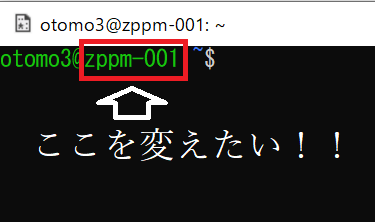
Linuxのホスト名を変更したくて調べていたところ、うまく変更できたので備忘録として記載します。
目次
何がしたかったか
WSLで作成した環境のコマンドプロンプトに表示されるホスト名がPCのマシン名になっていたので違う名前に変更したいと思いました。(赤枠の”zppm-001″を変更したかった)
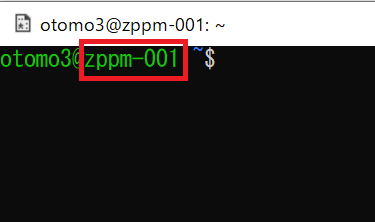
1.現状のホスト名を確認します。
$ hostname
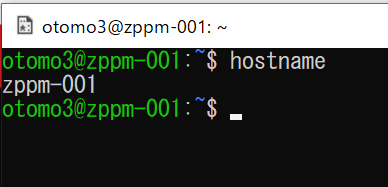
2.ホスト名を変更します。
$ sudo hostname “新しいホスト名”
※新しいホスト名を"otomosa"としています。 ※スーパーユーザーでログインしていないとパスワードを聞かれます。
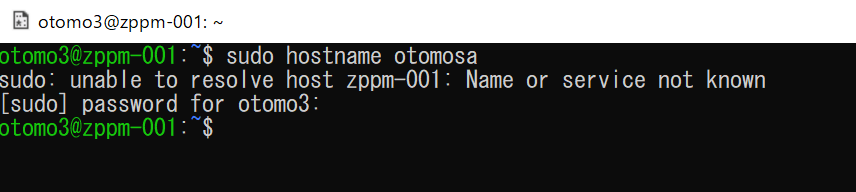
WSLの環境では再起動して終わりでした。
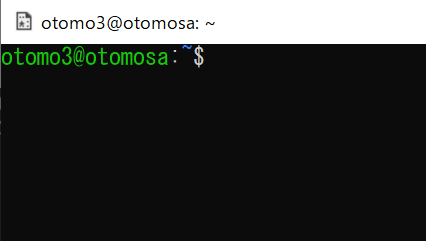
3.もし変更されない場合
ネットワークにおけるホスト名の変更します
スーパーユーザーで実施するため、パスワードを入力し、追記します。
$ sudo vi /etc/sysconfig/network
NETWORKING=yes
HOSTNAME=新しいホスト名
再起動します。
$sudo shutdown -r now
再起動後にホスト名を確認します。
$hostname
以下サイトを参考にしました
-
前の記事

cdコマンド~作業ディレクトリを移動する~【Linuxコマンド集】 2021.03.06
-
次の記事
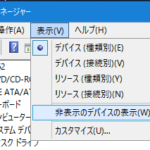
【解決】P2VしたゲストOSの動作が重いと感じた時の対処法 2021.03.10